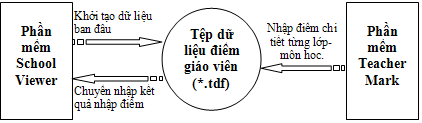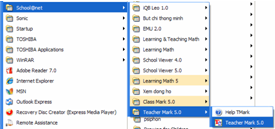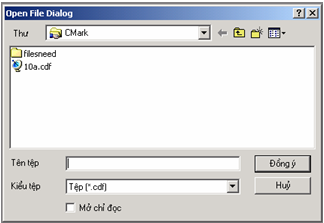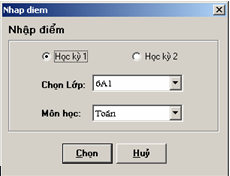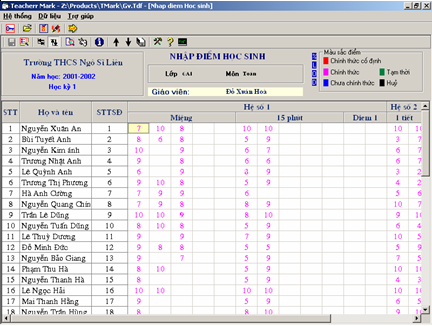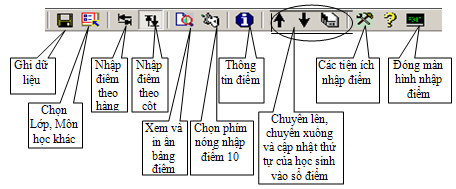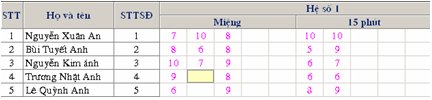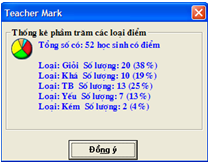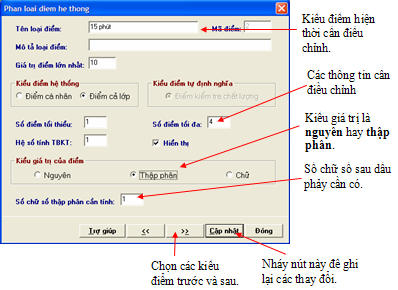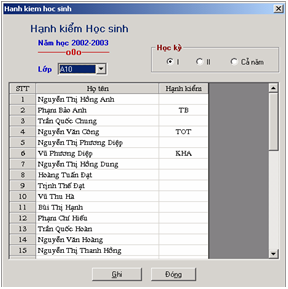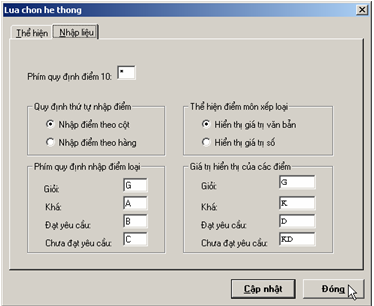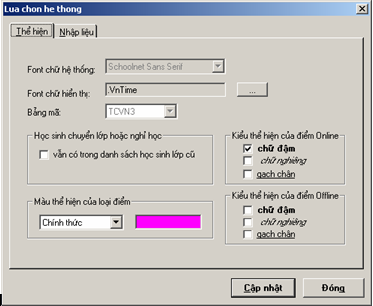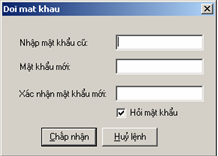Với phần mềm này, mỗi lớp sẽ có một tệp dữ liệu có phần mở rộng là CDF (Class Data File), được khởi tạo từ phần mềm School Viewer 5.0. Tệp dữ liệu này bao gồm các thông tin tương tự như quyển sổ điểm thông thường của lớp học. Mối quan hệ giữa phần mềm này với phần mềm School Viewer 5.0 hết sức chặt chẽ thể hiện qua một số điểm sau:
- Dữ liệu ban đầu sẽ được khởi tạo và quy định từ chương trình School Viewer. Giáo viên chỉ được quyền nhập điểm, thay đổi các thông tin về điểm mà không được quyền tính toán hoặc thay đổi cách thức tính toán điểm trung bình.
- Dữ liệu điểm lớp học sau khi được nhập sẽ được chuyển trở lại chương trình School Viewer. Mọi công việc tính toán cũng như in ấn báo cáo do School Viewer thực hiện.
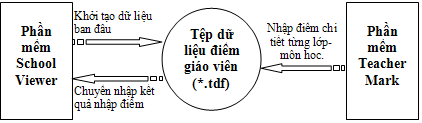
II. Cách sử dụng chương trình
1. Khởi động chương trình
Từ thanh Task Bar, kích nút Start, thực hiện lệnh Programs/School@net/Class Mark 5.0.
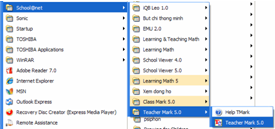
2. Mở tệp dữ liệu
Mô tả: Mở tệp dữ liệu dữ liệu điểm của lớp học (*.cdf).
Thực hiện: Có thể thực hiện theo một trong hai cách sau:
- Cách 1: Trên thanh công cụ chính, kích nút Mo du lieu có biểu tượng: 
- Cách 2: Từ thanh thực đơn chính, thực hiện lệnh Hệ thống/Mở dữ liệu…
Hộp hội thoại mở tệp xuất hiện:
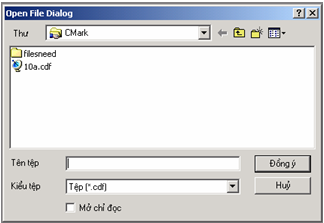
Bạn tìm đến tệp cần mở rồi kích nút Đồng ý. Nếu mở dữ liệu thành công, các nút lệnh trên thanh công cụ và thanh thực đơn sẽ được hiển thị rõ, trên thanh tiêu đề chính xuất hiện thêm phần đường dẫn đến tệp dữ liệu đang mở.
3. Nhập điểm học sinh
Mô tả: Lệnh nhập điểm cho từng Môn học theo Học kỳ.
Thực hiện: Có thể thực hiện theo một trong hai cách sau:
- Cách 1: Trên thanh công cụ chính kích nút Nhap diem HS có biểu tượng: 
- Cách 2: Từ thanh thực đơn chính, thực hiện lệnh Dữ liệu/Nhập điểm học sinh
Hộp hội thoại sau xuất hiện:
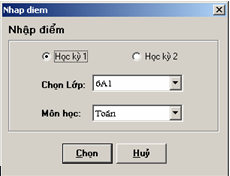
Trong đó:
- Các lựa chọn Học kỳ 1, Học kỳ 2: chọn học kỳ nhập điểm.
- Chọn Lớp: Chương trình tự động tìm ra tên lớp, người dùng không quan tâm đến ô này, dữ liệu của ô này phụ thuộc vào từng tệp *.cdf cụ thể.
- Chọn Môn: chọn môn học cần nhập điểm.
Nếu đồng ý nhập điểm với các thông số trên, kích nút Chọn, ngược lại kích nút Huỷ.
Sau khi bạn kích nút Chọn, màn hình nhập điểm như sau xuất hiện:
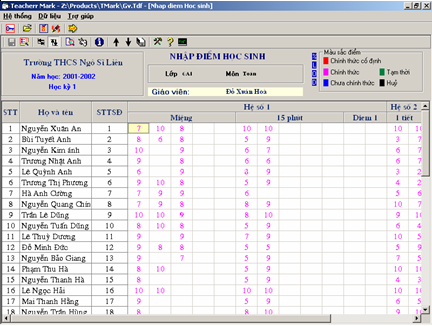
Màn hình trên được chia thành 3 phần:
Thanh công cụ hỗ trợ cho việc nhập điểm:
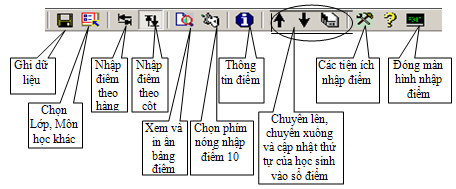
- Vùng hiển thị các thông tin cần thiết liên quan đến việc nhập điểm như: Lớp học, môn học, giáo viên giảng dạy và các thông tin khác liên quan đến điểm số.

- Vùng màn hình nhập điểm chính: là vùng còn lại dành cho công việc nhập điểm.
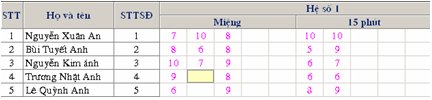
Trước khi thoát khỏi màn hình nhập điểm hoặc chuyển sang Môn khác, bạn nên kích nút Ghi dữ liệu trên thanh công cụ hoặc thực hiện lệnh Hệ thống/Ghi dữ liệu nếu muốn cập nhật những thay đổi.
4. Một số chức năng nâng cấp của CMark 5.0
Trong phiên bản 5.0, một số chức năng mới của School Viewer đã được đưa vào CMark 5.0. Đó là các chức năng nhập điểm thập phân nhanh và tính tỷ lệ phần trăm điểm trực tiếp trên lưới.
- Nháy đúp chuột tại các vị trí tiêu đề của các cột điểm sẽ cho phép tính tỷ lệ điểm của cột điểm hiện thời. Cửa sổ thông tin xuất hiện có dạng sau:
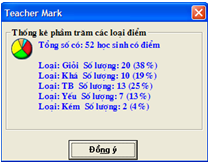
- Để nhập điểm thập phân chỉ cần gõ các chữ số của giá trị điểm này, phần mềm sẽ tự động định dạng và xuống dòng cho phép nhập nhanh giá trị điểm tiếp theo.
Ví dụ nếu một loại điểm được định nghĩa kiểu thập phân với 1 chữ số sau dấu phảy, ta chỉ cần gõ liền hai số là đủ để xác định giá trị điểm này.
Ví dụ gõ các chữ số: 2 3 sẽ xác định điểm 2.3.
Để thay đổi kiểu của các cột điểm hãy thực hiện lệnh :
Dữ liệu --> Qui định cách nhập điểm.

Sau đó vào của sổ tiếp theo để định nghĩa lại kiểu của các loại điểm cần nhập.
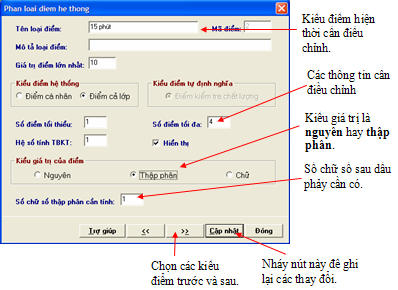
5. Nhập điểm tự định nghĩa
Mô tả: Đây là một chức năng tương tự như Nhập điểm học sinh nhưng chỉ hạn chế cho các loại điểm do người quản lý chương trình School Viewer tự thêm vào, không nhập được các loại điểm hệ thống như Miệng, 15 phút, một tiết, TH, thi học kỳ.
Thực hiện: Từ thanh thực đơn chính thực hiện lệnh Dữ liệu/Nhập điểm tự định nghĩa. Hộp hội thoại sau xuất hiện:

Các chức năng tương tự như phần Nhập điểm học sinh.
6. Nhập hạnh kiểm học sinh
Mô tả: Lệnh nhập hạnh kiểm cho học sinh của lớp trong học kỳ 1, học kỳ 2 và cả năm.
Thực hiện: Có thể thực hiện theo một trong hai cách sau:
- Cách1: Trên thanh công cụ kích nút Nhap hanh kiem hoc sinh.
- Cách 2: Từ thanh thực đơn chính, thực hiện lệnh Dữ liệu/Nhập hạnh kiểm học sinh.
Cửa sổ sau xuất hiện:
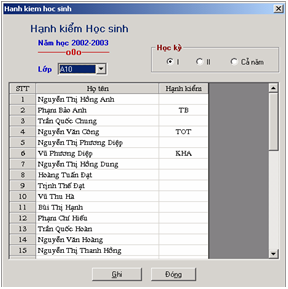
Trong cửa sổ này bạn có thể thực hiện việc nhập hạnh kiểm cho từng học sinh trong danh sách bằng cách chọn hạnh kiểm trong cột Hạnh kiểm cho từng Học kỳ hay cả năm bằng cách chọn học kỳ trong khung Học kỳ.
Khi nhập xong bạn kích vào nút Ghi để ghi dữ liệu hạnh kiểm vào Cơ sở dữ liệu, nếu không muốn ghi dữ liệu vào cơ sở dữ liệu hoặc muốn đóng cửa sổ này lại thì kích vào nút Đóng.
7. Các lựa chọn hệ thống
Mô tả: Lệnh thiết lập các thông số dùng cho việc nhập điểm vào tệp dữ liệu đang mở.
Thực hiện: Có thể thực hiện theo một trong hai cách sau:
- Cách 1: Trên thanh công cụ kích nút Lua chon he thong có biểu tượng: ![]()
- Cách 2: Từ thanh thực đơn chính, thực hiện lệnh Dữ liệu/Các lựa chọn...
Hộp hội thoại sau xuất hiện:
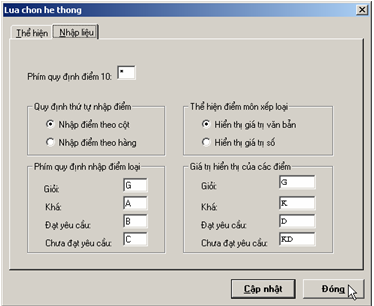
a. Màn hình trên là phần Thể hiện với các mục:
- Font chữ hiển thị: Phông chữ hiển thị trong giao diện chương trình, bạn có thể lựa chọn phông chữ tuỳ ý bằng cách kích vào nút lệnh bên cạnh.
- Lựa chọn có hiển thị hay không trong màn hình nhập điểm những học sinh đã nghỉ học hoặc chuyển lớp. Đây là một lựa chọn rất có ý nghĩa trong thực tế.
- Lựa chọn màu sắc hiển thị của từng loại điểm.
- Kiểu thể hiện của loại điểm Online, Offline trên màn hình nhập điểm (tham khảo khái niệm điểm Online, Offline trong tài liệu kèm theo phần mềm School Viewer).
b. Phần Nhập liệu với các mục:
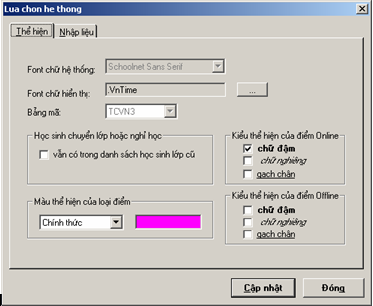
- Phím quy định điểm 10: là phím tắt thay cho việc nhập điểm 10, không được một trong các phím từ 0 -> 9.
- Quy định việc nhập điểm theo cột hoặc theo hàng.
- Thể hiện điểm môn xếp loại: theo giá trị văn bản quy định ở phần Giá trị hiển thị của các điểm hoặc vẫn hiển thị theo số thông thường.
- Các phím quy định nhập các điểm của môn xếp loại.
Ba lựa chọn sau dành cho việc nhập điểm các môn theo quy chế của Bộ GD & ĐT mới ban hành tháng 08/2003.
8. Đổi mật khẩu mở dữ liệu
Mô tả: Lệnh kích hoạt, thay đổi mật khẩu mở tệp dữ liệu đang mở. Việc thay đổi sẽ có tác dụng cho lần mở tệp sau.
Thực hiện: Có thể thực hiện theo một hoặc hai cách sau:
- Cách 1: Trên thanh công cụ chính, kích nút Doi mat khau có biểu tượng: chiếc khóa
- Cách 2: Từ thanh thực đơn chính, thực hiện lệnh Hệ thống/Thay đổi mật khẩu
Hộp hội thoại sau xuất hiện:
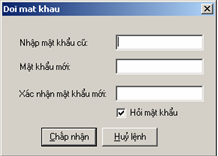
Trong đó:
- Nhập mật khẩu cũ: gõ mật khẩu đang sử dụng để chương trình kiểm tra tính hợp lệ của người dùng.
- Mật khẩu mới: nhập mật khẩu mới.
- Xác nhận mật khẩu mới: Gõ lại mật khẩu mới.
- Hỏi mật khẩu: có hỏi mật khẩu khi mở tệp dữ liệu hay không, nếu bỏ qua lựa chọn này, chương trình sẽ không hỏi mật khẩu khi mở dữ liệu và mật khẩu hiện thời bị bỏ qua.
Chú ý: Khi lựa chọn đang là không hỏi mật khẩu thì khi nhập mật khẩu mới, không cần phải gõ lại mật khẩu cũ.
Bùi Việt Hà
|

 Xem giỏ hàng
Xem giỏ hàng I. Phần mềm CMark dùng để làm gì?
I. Phần mềm CMark dùng để làm gì?